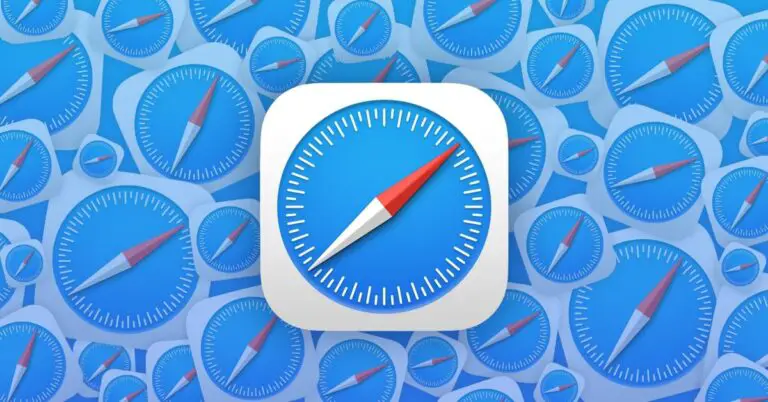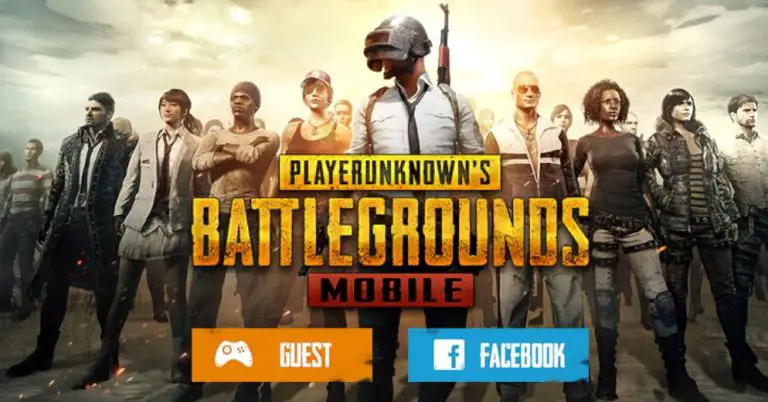Apple TV Siri Remote: Cum să controlați televizoarele și receptoarele
Una dintre marile schimbări ale celei de-a doua generații Apple TV 4K este noul Siri Remote. Împreună cu noul design, există un buton de alimentare dedicat pentru a controla nu numai set-top box-ul, ci și televizorul și receptorul. Să vedem cum să controlați puterea și volumul cu telecomanda Apple TV Siri, inclusiv sfaturi de depanare și multe altele.
Suportul HDMI-CEC este caracteristica care permite noii telecomenzi Siri să pornească / oprească televizorul și receptorul, să controleze volumul și să selecteze intrarea corectă. Siri Remote mai vechi și Apple TV Remote au, de asemenea, această caracteristică, dar fără un buton de alimentare dedicat, utilizarea lor este mai puțin comodă și intuitivă.
Un alt avantaj al HDMI-CEC este că nu este nevoie să aveți o linie de vedere directă către televizor / receptor pentru a le controla.
Și dacă nu doriți să actualizați Apple TV HD de primă generație sau Apple TV 4K, puteți achiziționa separat noua telecomandă Siri la prețul de 59 USD.
Cum să vă controlați televizorul și receptorul cu telecomanda Apple TV Siri
Conectați și utilizați
- În mod ideal, atunci când conectați Apple TV la mufa HDMI a televizorului sau receptorului, telecomanda Siri (nouă și veche) va fi configurată automat pentru a porni / opri set-top box-ul, televizorul / receptorul. , controlați volumul și comutați la intrarea HDMI corectă la care este conectat Apple TV
- Pe noua telecomandă Siri, apăsați butonul de alimentare pentru a porni televizorul / receptorul și Apple TV
- Țineți apăsat butonul de alimentare pentru a opri totul (puteți oricând să apăsați și să țineți apăsat butonul pictogramă ecran> Repaus)
- Pe vechea telecomandă Siri sau Apple TV Remote:
- Faceți clic pe trackpad-ul principal pentru a activa totul
- Apăsați și mențineți apăsat butonul pictogramă ecran> Sleep pentru a opri totul
- Comenzile de volum ar trebui să funcționeze pentru a controla difuzoarele pe care le-ați configurat (intern, extern, HomePod etc.)
- Pe telecomanda iOS Apple TV din Control Center:
- Puteți apăsa butonul Meniu de pe Apple TV Remote iOS pentru a porni televizorul / receptorul și Apple TV de pe iPhone sau iPad.
- De asemenea, puteți utiliza butoanele de volum fizic de pe iPhone / iPad pentru a controla volumul Apple TV
- Apăsați și mențineți apăsată pictograma afișaj> Repaus pentru a opri totul
Un alt avantaj al noului Apple TV 4K este suportul canalului de returnare audio (ARC / eARC). În special pentru proprietarii HomePod, acest lucru înseamnă că puteți transfera tot sunetul de pe televizor (chiar și de pe alte dispozitive) prin HomePod.
Siri Remote TV / Receiver Control Depanare
- Dacă controlul TV / receptor nu funcționează cu telecomanda Siri / Apple TV, poate fi necesar să accesați setările televizorului pentru a activa HDMI-CEC.
- Apple subliniază că ar trebui să căutați setări cu „Link” sau „Sync”, deoarece fiecare producător de televizoare le numește diferit - acestea sunt setările TV, nu setările Apple TV, deci va trebui probabil să apucați telecomanda principală a televizorului.
- LG: SimplLink
- Philips: Easy Link
- Samsung: Anynet+
- Sharp: Aquos Link
- Sony: BRAVIA Sync
- Apple subliniază că ar trebui să căutați setări cu „Link” sau „Sync”, deoarece fiecare producător de televizoare le numește diferit - acestea sunt setările TV, nu setările Apple TV, deci va trebui probabil să apucați telecomanda principală a televizorului.
- Încercați din nou pentru a controla volumul sau opriți Apple TV / TV / receptorul cu telecomanda Siri
- Dacă tot nu puteți controla volumul cu telecomanda Siri
- Accesați setările Apple TV HD / 4K
- Accesați telecomenzi și dispozitive> Control volum> Descoperiți dispozitivul nou
Suită
O altă opțiune disponibilă cu tot mai multe televizoare cu telecomenzi incluse este posibilitatea de a le programa pentru a controla Apple TV. Acest lucru poate fi ușor de configurat, mai ales dacă comutați frecvent între Apple TV și alte dispozitive.
Pe televizorul meu Samsung 2019, configurarea pentru aceasta este în Surse> Telecomandă universală. Este rapid și ușor de configurat. Căutați o setare similară pe televizor.
În timp ce noul Siri Remote este excelent, aveți o altă opțiune pentru a vă controla Apple TV-ul poate fi de ajutor.
Aflați mai multe despre tutorialele 9to5Mac:
Consultați 9to5Mac pe YouTube pentru mai multe informații despre Apple:

![[Lucrare] Sfat pentru obținerea unei rambursări pentru achizițiile efectuate prin intermediul aplicației din Magazinul Google Play](https://www.neuf.tv/wp-content/uploads/2020/12/Google-Play-Store-Refund-768x432.jpg)